Descărcarea și actualizarea driverului Intel Ethernet Connection I219-V
Publicat: 2023-08-13Un ghid cuprinzător care vă va ghida prin cele mai bune metode de a descărca și actualiza driverele Intel pentru conexiune Ethernet I219-V pentru Windows 11, 10, 8 și 7. Continuați să citiți dacă doriți să obțineți mai multe detalii!
Dacă doriți să vă asigurați că conexiunea dvs. la internet este neîntreruptă, Ethernet este calea de urmat. Dar veți avea nevoie de driverele adecvate instalate pe computer pentru a vă asigura că cablul LAN pe care îl aveți funcționează corect. Driverele pentru conexiune Intel ethernet I219-V sunt adesea preinstalate pe computerul dumneavoastră. Dar, dintr-un motiv necunoscut, fie au devenit corupte, fie au depășit complet. Dacă acesta este cazul, va trebui să vă asigurați că computerul dvs. este echipat cu cele mai recente drivere pentru a avea o conexiune la internet constantă și activă.
Pentru a vă ajuta în acest sens, vă vom oferi cele mai bune trei metode pentru a efectua descărcarea driverului Intel ethernet I219-V pentru Windows 10, 11 8, 7.
Metode pentru a descărca, instala și actualiza driverul Intel Ethernet Connection I219-V pe computer
Următoarea este o listă cu câteva moduri diferite pe care le puteți utiliza pentru a instala cea mai recentă actualizare a driverului Intel ethernet I219-V pe un computer cu Windows, fără probleme.
Metoda 1: Descărcați manual driverele Intel Ethernet Connection I219-V de la producător
Instalarea driverelor de încredere pe un computer Windows se realizează cel mai bine accesând site-ul web oficial al producătorului dispozitivului și efectuând manual procesul de instalare. Similar altor producători, Intel oferă și actualizări regulate ale driverelor pentru ei înșiși. Pentru a găsi drivere autentice online, totuși, va trebui să obțineți datele despre produs, precum și informații despre sistemul de operare Windows. Procedura este după cum urmează:
Pasul 1: Vizitațisite-ul web oficial al Intel .
Pasul 2: Apoi, localizați și faceți clic pe Centrul de descărcare .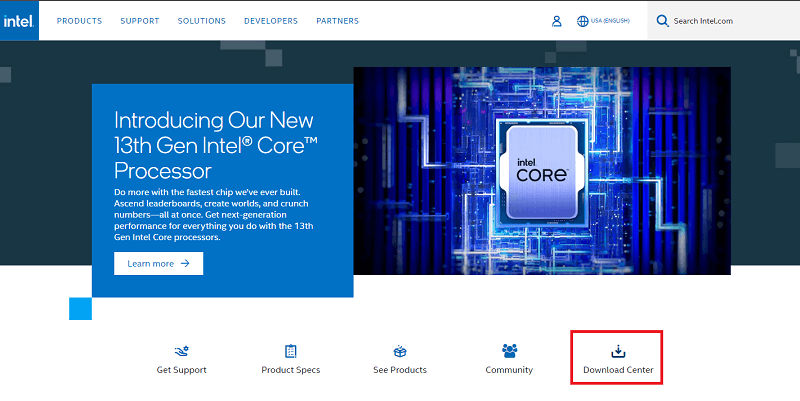
Pasul 3: Apoi, derulați în jos în pagină și faceți clic pe opțiunea Produse Ethernetpentru a continua.
Pasul 4: Acum, în bara de căutare, tastați Intel Ethernet Connection I219-V și apăsați tasta Enter de la tastatură.
Pasul 5: Acum, derulați în jos la secțiunea Sistem de operare și alegeți sistemul de operare corect din meniu.
Pasul 6: După aceea, selectați programul de instalare corect al driverului și faceți clic pe opțiunea Descărcare.
Pasul 7: Așteptați finalizarea descărcării.După ce ați terminat, rulați fișierul descărcat și urmați instrucțiunile de pe ecran pentru a finaliza procesul de instalare.
În cele din urmă, ar trebui să reporniți computerul pentru a vă asigura că cele mai recente actualizări au loc corect.
Citiți și: Descărcarea driverului adaptorului USB 802.11 n WLAN pe PC Windows
Metoda 2: Actualizați driverul Intel Ethernet Connection I219-V în Device Manager
Device Manager este un program încorporat care vine standard cu Windows și controlează toate dispozitivele hardware conectate, precum și driverele pentru acele dispozitive. Aceasta înseamnă că puteți instala cele mai recente actualizări ale driverelor Intel ethernet I219-V pe computer folosind Device Manager. Pur și simplu urmați instrucțiunile de mai jos pentru a actualiza driverele utilizând Device Manager.
Pasul 1: Mai întâi, pe tastatură, apăsați simultan tastele Windows + X.Următorul pas este să alegețiDevice Manager din lista de alternative care sunt accesibile.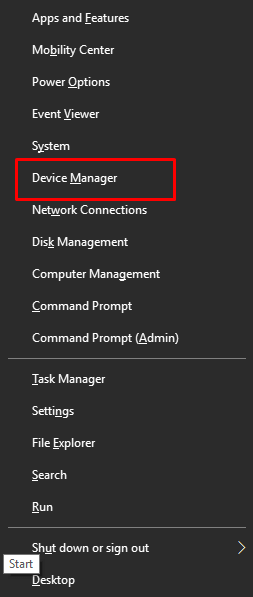
Pasul 2: În fereastra Device Manager, accesați categoria Adaptoare de rețeași apoi faceți dublu clic pe ea. 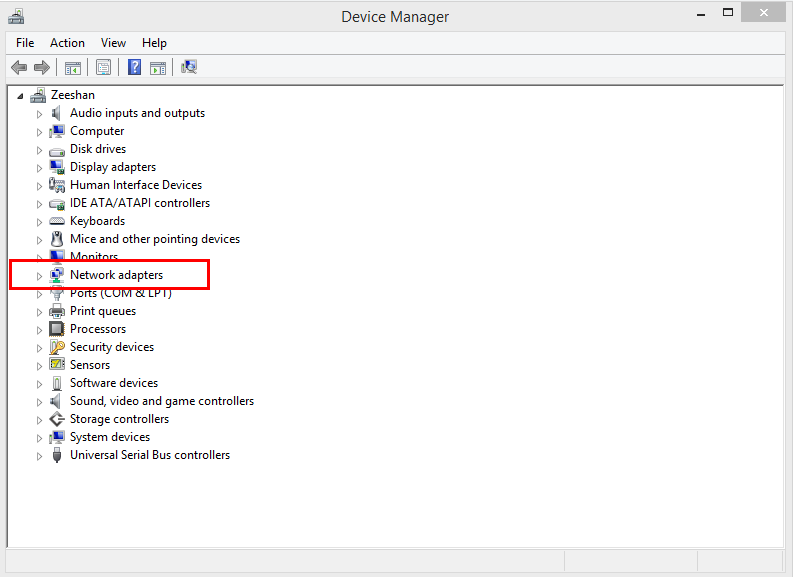
Pasul 3: Faceți clic dreapta pe driverul pentru conexiunea Intel ethernet I219-V și alegeți opțiunea „ Actualizare software driver ” din meniul contextual.Selectați opțiunea pentru a actualiza software-ul și driverele. 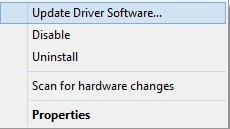

Pasul 4: Apoi, alegeți Căutare automată pentru software-ul driver actualizatdintr-un alt dialog. 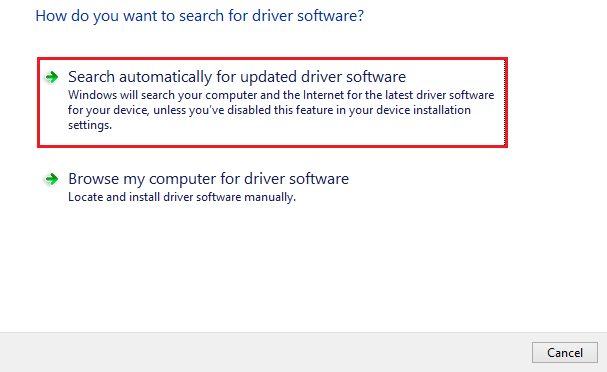
Acum, așteptați până când Managerul de dispozitive caută și instalează cele mai recente actualizări disponibile pentru software-ul driverului I219-V de conexiune ethernet intel al computerului dvs. Windows. După ce ați terminat totul, va trebui să reporniți computerul pentru a salva driverele recent actualizate.
Citește și: Problemă Minecraft LAN nu funcționează pe Windows 10 [remediat]
Metoda 3: Utilizați Bit Driver Updater pentru a efectua o instalare automată a driverelor Intel Ethernet Connection I219-V (recomandat)
Dacă credeți că procedura de instalare manuală a driverelor pentru conexiunea Intel ethernet I219-V este prea nesigură și necesită timp, atunci de ce să nu acordați Bit Driver Updater responsabilitatea de a gestiona toate dificultățile?
Bit Driver Updater este programul ideal pentru actualizarea driverelor, deoarece poate determina automat versiunea de Windows pe care o utilizați și poate localiza driverele care sunt cele mai compatibile cu acea versiune. Bit Driver Updater vă permite să instalați toate driverele esențiale de PC pe dispozitivul dvs. cu doar câteva clicuri de mouse. Puteți remedia probleme și erori suplimentare legate de Windows cu ajutorul Bit Driver Updater, cum ar fi Blue Screen of Death (BSOD).
Mai jos sunt enumerate motivele majore pentru a utiliza Bit Driver Updater:
- Programatorul de scanare încorporat vă ajută să economisiți o cantitate semnificativă de timp.
- Înainte de a face un upgrade, acesta creează automat o copie de rezervă a versiunii mai vechi a driverelor. Acest lucru vă va permite să restaurați cu ușurință versiunile mai vechi, dacă este necesar.
- Există o versiune gratuită disponibilă, dar are mai puține funcționalități decât versiunile plătite.
- Baza de date masivă de drivere, provenită direct de la producătorii originali.
- Instalează numai drivere certificate WHQL și testate temeinic.
Acum, să vedem cum funcționează cu adevărat Bit Driver Updater:
Pasul 1: Pentru a începe, faceți clic pe linkul de mai jos pentru a obține fișierul de instalare pentru Bit Driver Updater.

Pasul 2: Odată descărcat, faceți dublu clic pe fișierul descărcat și urmați instrucțiunile furnizate de expertul de configurare pentru a finaliza procedura.
Pasul 3: După instalarea cu succes a programului, rulați-l pe dispozitiv și alegeți Scanaredin panoul de meniu din stânga. 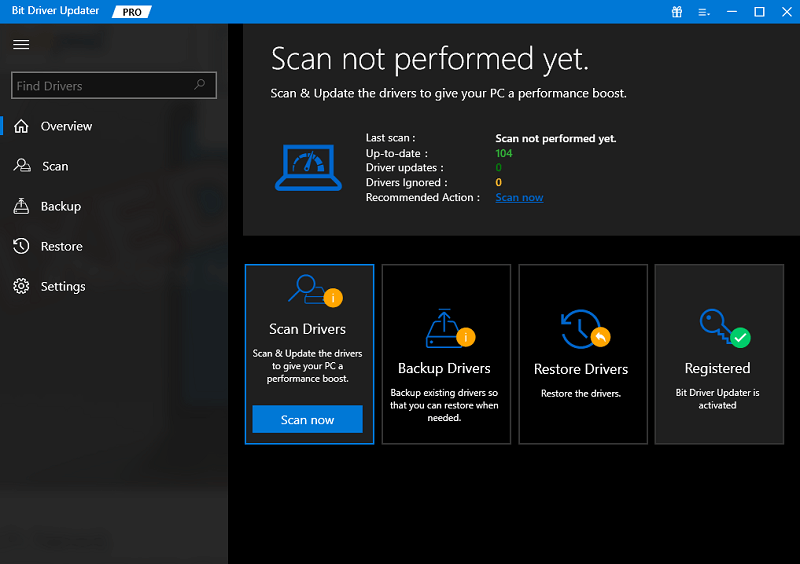
Pasul 4: În acest timp, programul de actualizare a driverelor va căuta în computer toate driverele de dispozitiv care sunt fie învechite, deteriorate sau funcționează defectuos.
Pasul 5: După verificarea rezultatelor scanării, alegeți driverul pentru conexiune Intel Ethernet I219-V din listă, apoi faceți clic pe opțiunea Actualizare acum disponibilă lângă acesta.De asemenea, aveți opțiunea de a face clic pe butonul Actualizați tot. Aceasta va instala cea mai recentă versiune a tuturor driverelor de computer dintr-o singură mișcare. 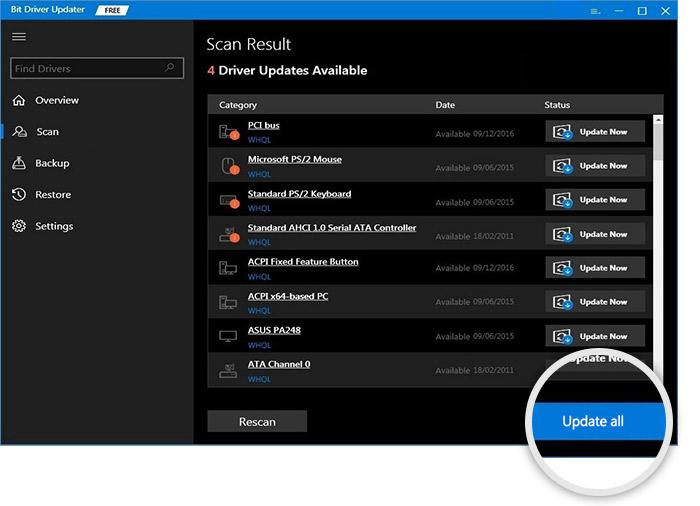
Cu toate acestea, dacă alegeți să actualizați totul, vi se va solicita să faceți upgrade la ediția Pro a Bit Driver Updater. În plus, ediția Pro oferă clienților săi acces non-stop la asistență tehnică, precum și o garanție de returnare a banilor, dar numai pentru o perioadă limitată de timp.
Citiți și: Descărcarea și actualizarea driverelor Asus USB BT500 pentru Windows 10, 11
Descărcare driver Intel Ethernet Connection I219-V pentru Windows 10, 11, 8, 7: gata
În concluzie, metodele menționate mai sus au fost câteva metode de încredere care vă ajută să căutați driverele potrivite pentru conexiune Intel Ethernet I219-V pe internet. Sunteți liber să utilizați oricare dintre următoarele, care funcționează cel mai bine pentru dvs. Pe de altă parte, credem că ar trebui să utilizați Bit Driver Updater pentru a efectua actualizări automate ale driverelor, deoarece acest lucru nu vă expune pericolului de a instala drivere incorecte sau incompatibile. Puteți încerca Bit Driver Updater gratuit făcând clic pe linkul de mai jos.

Sperăm că ați găsit ghidul de descărcare a driverului informativ și util. Spuneți-ne în comentariile de mai jos dacă aveți întrebări sau sugestii suplimentare cu privire la acestea. Puteți să vă abonați la Newsletter-ul nostru și să ne urmăriți pe Social Media, astfel încât să nu ratați niciodată actualizările tehnice.
